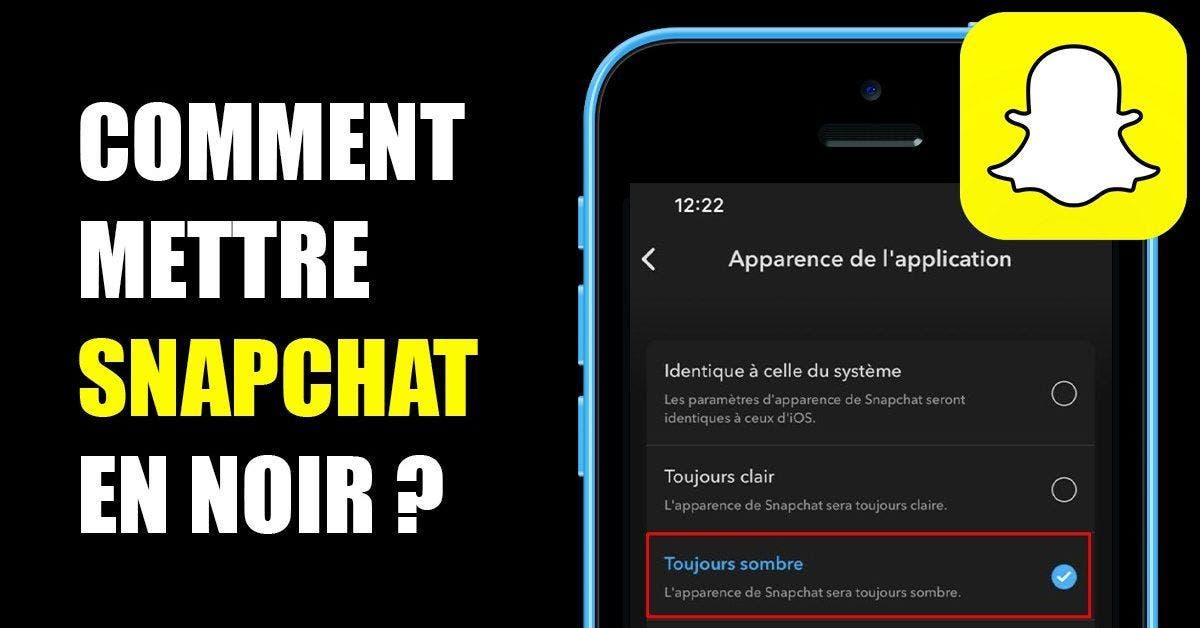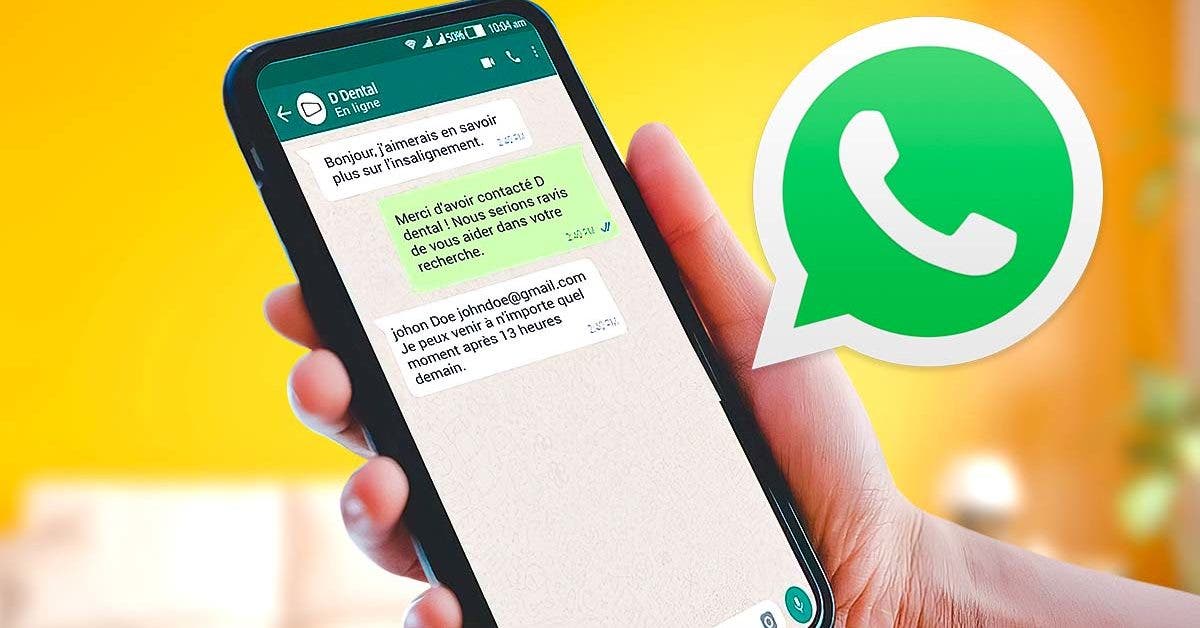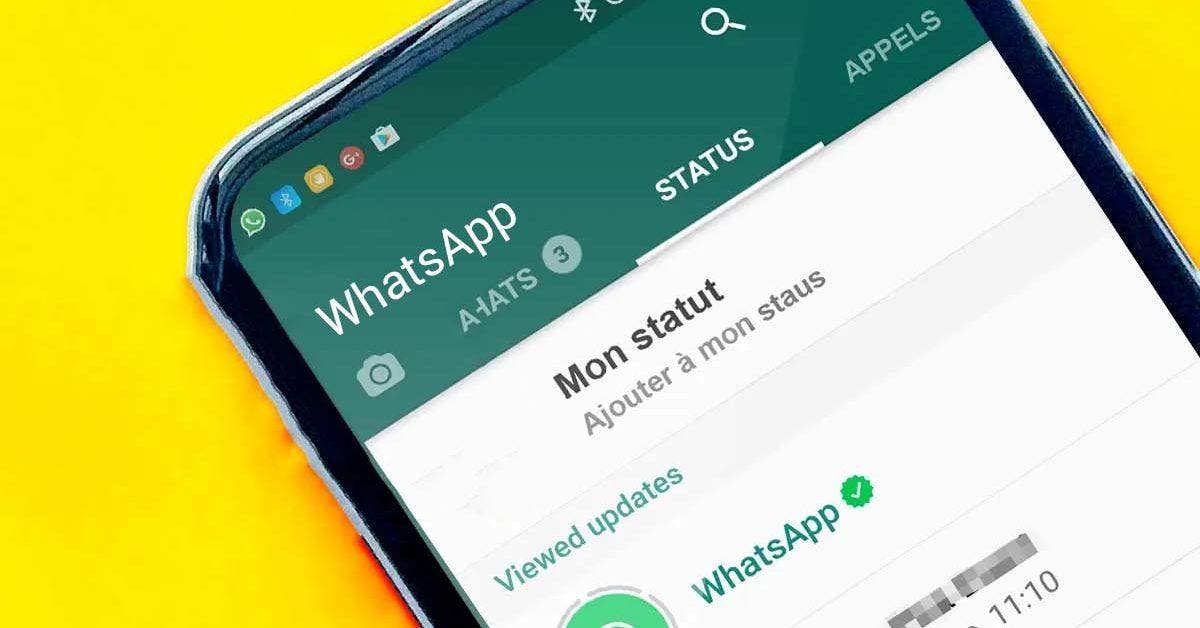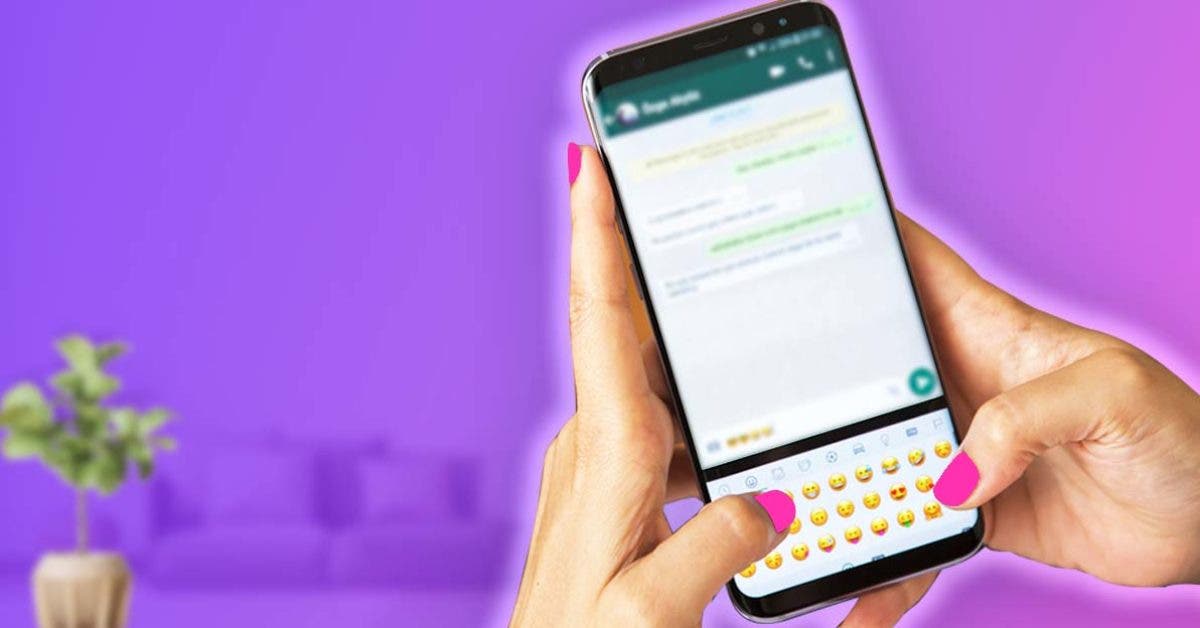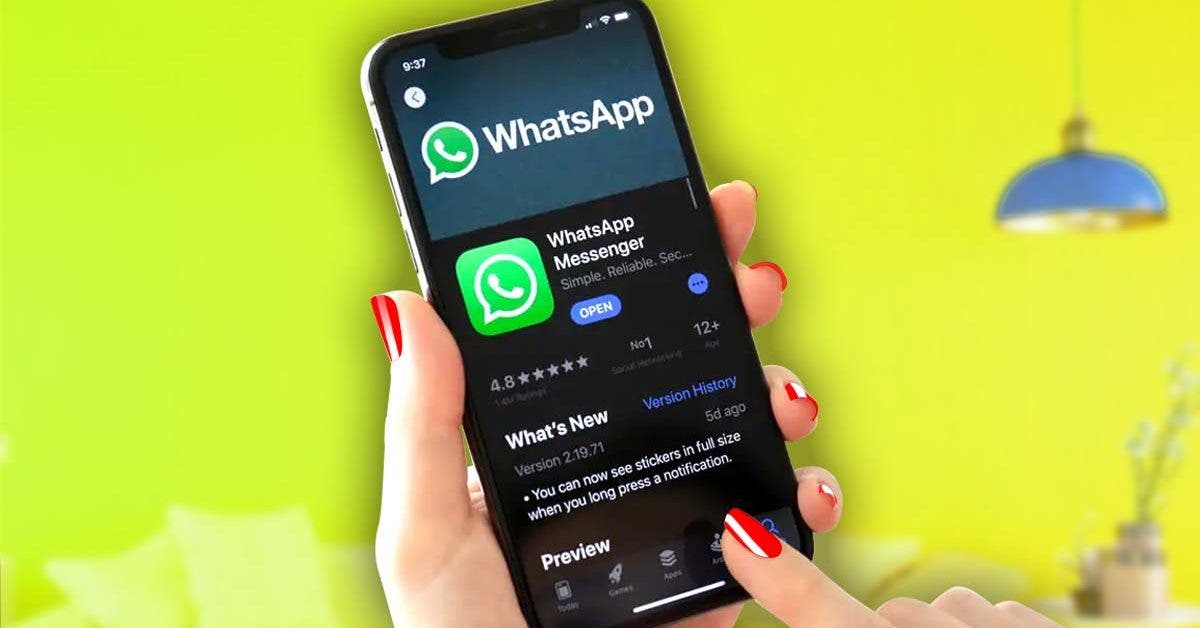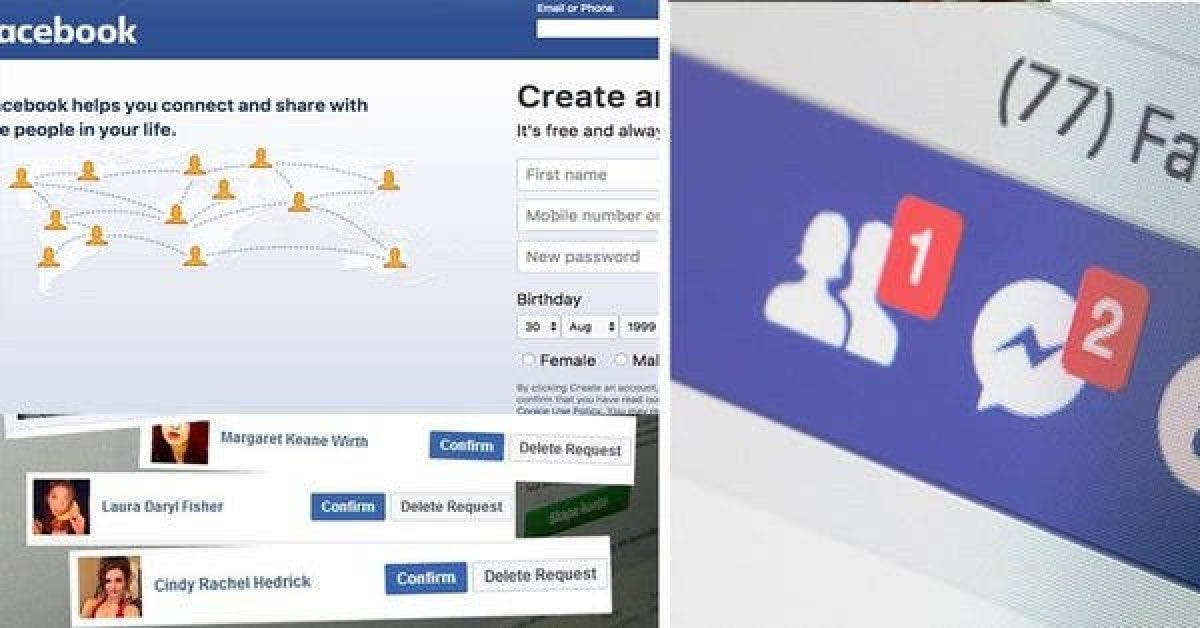Qu’est-ce que le mode sombre ?
Le mode sombre est également connu sous le nom de mode nuit ou mode coucher. Cette fonctionnalité permet de modifier la palette de couleurs d’une application. Ce paramètre est très utile lorsque vous prévoyez d’utiliser votre appareil dans le noir, car un affichage plus sombre vous fatiguera moins les yeux. Vous ne trouverez pas ce mode sur toutes les applications, mais il est disponible sur quelques réseaux sociaux populaires. Trouvez ci-dessous comment activer cette fonctionnalité, pour le moins utile, sur votre Snapchat.
Comment mettre Snap en noir sur iPhone ?
Pour pouvoir utiliser Snapchat sur votre iPhone avec un éclairage faible et un confort optimal, voici comment procéder :
- Ouvrez l’application ;
- Appuyez sur l’icône Bitmoji en haut à gauche de l’écran ;
Appuyez sur l’icône Bitmoji en haut à gauche de l’écran. Source : spm
- Appuyez ensuite sur l’icône d’engrenage en haut à droite de l’écran ;
Appuyez ensuite sur l’icône d’engrenage en haut à droite de l’écran. Source : spm
- Scrollez vers le bas et sélectionnez « Apparence de l’application » ;
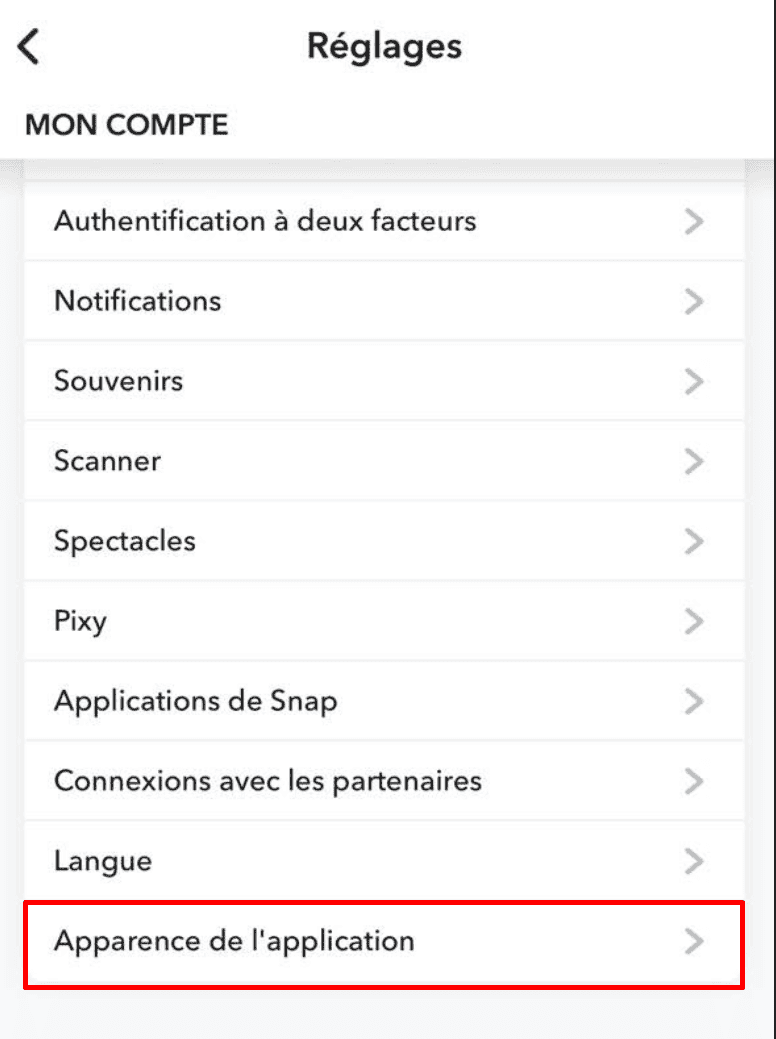
Scrollez vers le bas et sélectionnez « Apparence de l’application ». Source : spm
- Cliquez sur « Toujours sombre » dans le menu déroulant.
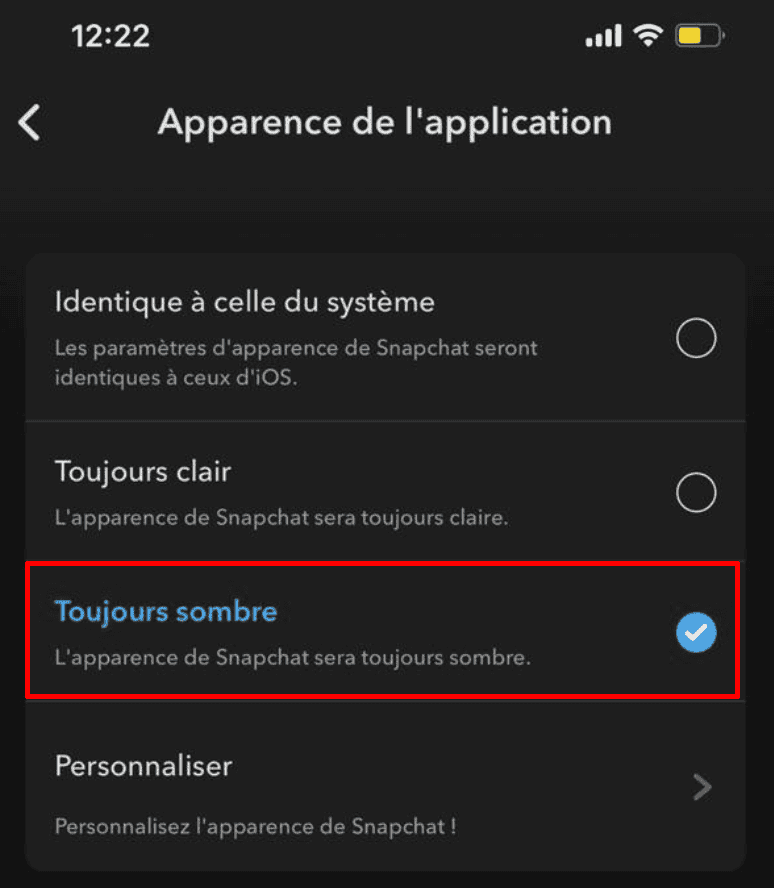
Cliquez sur Toujours sombre dans le menu déroulant. Source : spm
Comment mettre Snap en noir sur Android ?
Pour les utilisateurs Android, la procédure reste relativement la même :
- Assurez-vous d’abord d’avoir effectué la mise à jour de l’application, car cette fonctionnalité n’existe pas sur les anciennes versions ;
- Ouvrez l’application ;
- Appuyez sur l’icône Bitmoji en haut à gauche de l’écran ;
Appuyez sur l’icône Bitmoji en haut à gauche de l’écran. Source : spm
- Appuyez sur l’icône en forme de roue crantée en haut à droite de l’écran ;
Appuyez sur l’icône en forme de roue crantée en haut à droite de l’écran. Source : spm
- Scrollez vers le bas et sélectionnez « Apparence de l’application » ;
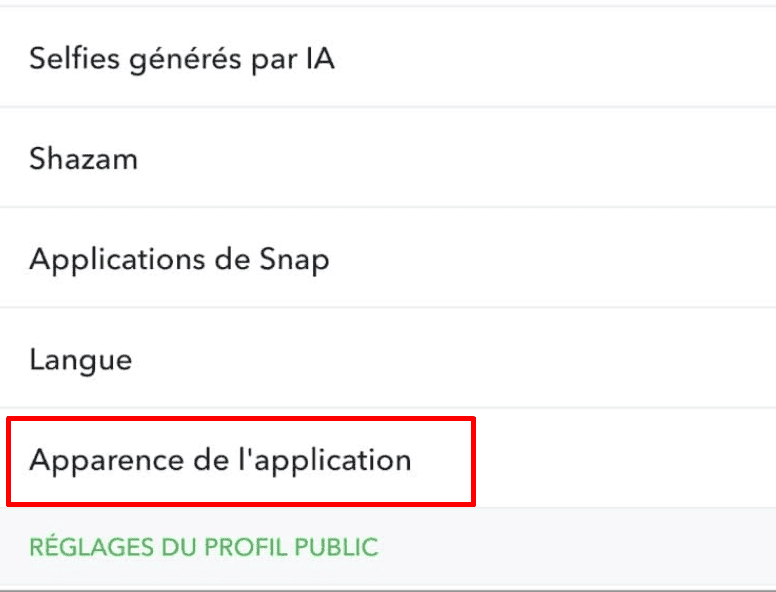
Scrollez vers le bas et sélectionnez Apparence de l’application. Source : spm
- Cliquez sur « Toujours sombre » dans le menu déroulant, puis sur « redémarrer maintenant » pour activer le mode.
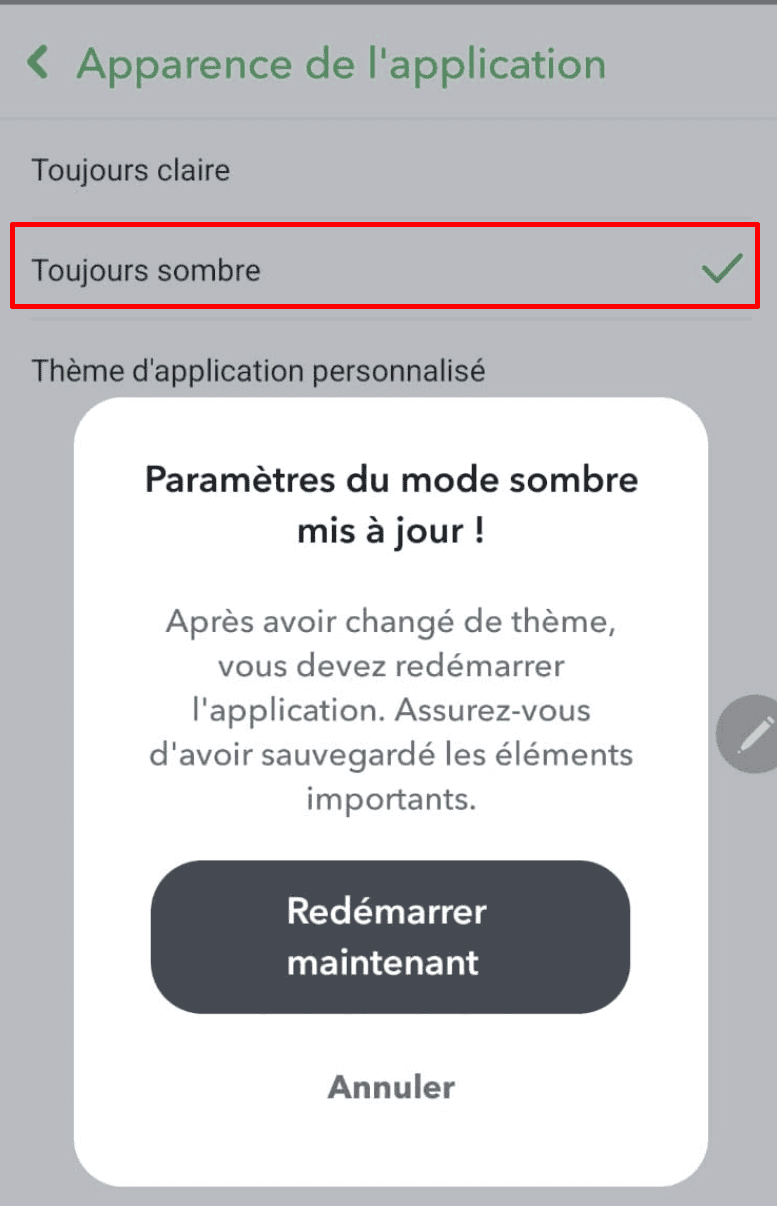
Cliquez sur Toujours sombre dans le menu déroulant, puis sur redémarrer maintenant pour activer le mode. Source : spm
Comment mettre Snap en noir sur ordinateur ?
Si vous préférez utiliser votre ordinateur, sachez qu’il est également possible d’activer le mode sombre sur votre navigateur de bureau. Suivez les étapes ci-dessous pour y parvenir :
- Allez sur le site web.snapchat.com en utilisant votre navigateur internet ;
- Connectez-vous sur votre compte Snapchat ;
- Cliquez sur l’icône Bitmoji en haut à gauche de la page, puis sur Thème ;
Cliquez sur l’icône Bitmoji en haut à gauche de la page, puis sur Thème. Source : spm
- Cliquez sur « Toujours sombre » dans le menu déroulant.
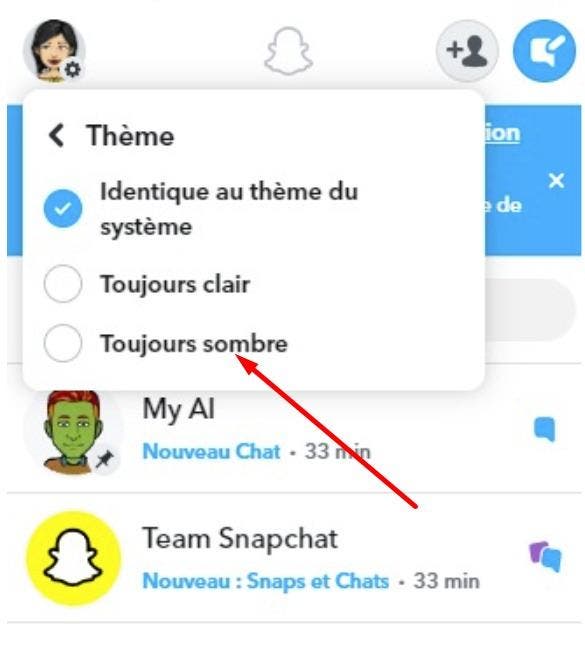
Cliquez sur Toujours sombre dans le menu déroulant. Source : spm
FAQ
L’utilisation du mode sombre dans Snapchat permet-elle vraiment d’économiser la batterie de mon appareil ?
En effet, le mode sombre de Snapchat peut économiser la batterie d’un téléphone. Surtout si le vôtre est muni d’un écran OLED ou AMOLED. Sur ces derniers, les pixels noirs sont désactivés, consommant beaucoup moins d’énergie.
Est-il vrai que l’activation du mode sombre dans Snapchat peut aider à réduire la fatigue oculaire ?
Lorsque l’application est en mode sombre, son interface apparaît dans des couleurs sombres, ce qui aide les yeux à s’adapter à l’éclairage de l’écran et donc à réduire la fatigue oculaire, pour une expérience visuelle confortable, explique l’American Academy of Ophthalmology.
Pourquoi activer le mode sombre de Snapchat si mon téléphone est déjà configuré sur un thème sombre ?
Le mode sombre de Snapchat a des éléments de conception qui lui sont propres. Ces derniers sont différents de ceux existants par défaut dans le système du téléphone. Si vous utilisez le mode nuit de Snapchat, vous découvrirez une nouvelle interface de l’application.